HL-5240L
Preguntas frecuentes y Solución de problemas |
¿Cómo puedo quitar los atascos de papel?
Si la siguiente solución no resuelve el problema, recomendamos que limpie los rodillos siguiendo las instrucciones de la FAQ: " Problemas con la alimentación de papel en mi equipo Brother".
Recién usada la impresora, algunas partes internas de la impresora pueden estar extremadamente calientes. Cuando abra la cubierta frontal o trasera de la impresora, NO toque las partes sombreadas mostradas en la ilustración.
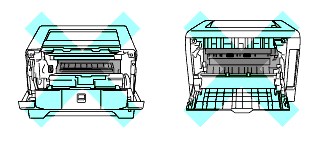
Quite los atascos de papel siguiendo estas instrucciones:
Si el atasco de papel se elimina siguiendo los pasos que aparecen a continuación, primero puede instalar la primera bandeja de papel y después cerrar la tapa frontal. La impresora reiniciará la impresión automáticamente.
Si la impresora no inicia la impresión automáticamente, presione Go. Si la impresora sigue sin imprimir, compruebe que todo el papel atascado ha sido quitado de la impresora. Entonces intente la impresión de nuevo.
Cuando añada más papel retire siempre todo el papel de la bandeja y alíselo. Esto ayudará a prevenir que la impresora coja varias hojas a la vez y a prevenir atascos de papel.
-
Presione el botón de la cubierta y abra la cubierta frontal.
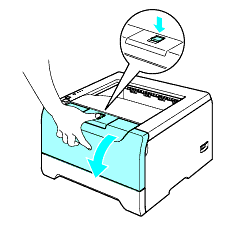
-
Lentamente saque la unidad de tambor y el cartucho de tóner. El papel atascado saldrá junto a la unidad de tambor y el cartucho de tóner.
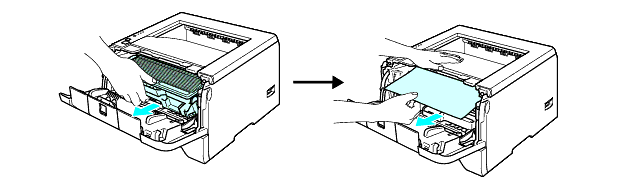
Para evitar que la impresora resulte dañada por la electricidad estática, evite tocar los electrodos indicados en la imagen.

-
Saque la bandeja de entrada de papel de la impresora completamente.
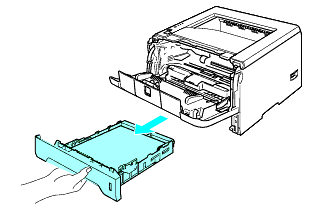
- Cierre la cubierta frontal.
-
Quite el papel atascado de la impresora.
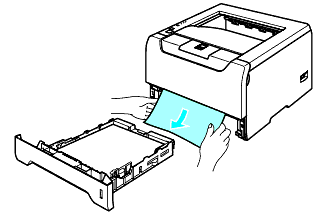
-
Abra la cubierta frontal de nuevo.

-
Abra la cubierta trasera.

-
Tire de las pestañas situadas a derecha e izquierda para abrir la cubierta del fusor(1).

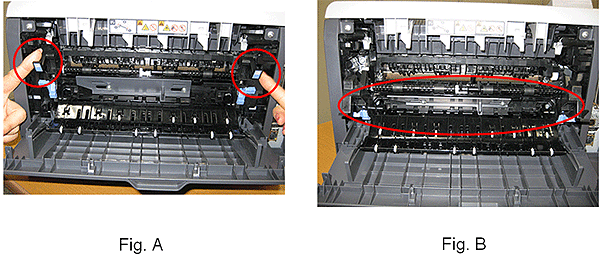
Fig. B muestra ambas cubiertas, cubierta trasera y cubierta del fusor, abiertas.
Hay 2 tipos de cubiertas en la parte trasera de la máquina. Asegúrese de abrir ambas, la cubierta trasera (paso 7) y la cubierta del fusor (paso 8).
-
Usando las dos manos tire del papel atascado en la unidad de fusor.
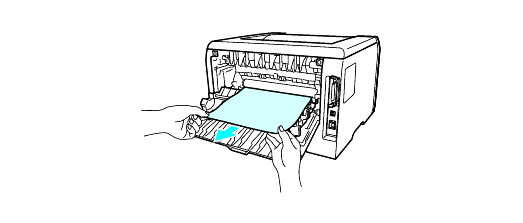
Después de usar la impresora, algunos de los componentes internos están extremadamente calientes. Espere hasta que se enfríe para tocar las partes internas de la impresora.

-
Cierre la cubierta trasera.
-
Retire la unidad de dúplex, completamente fuera de la impresora.

-
Quite el papel atascado completamente de la unidad de dúplex. Introduzca la unidad de dúplex de nuevo en la impresora.
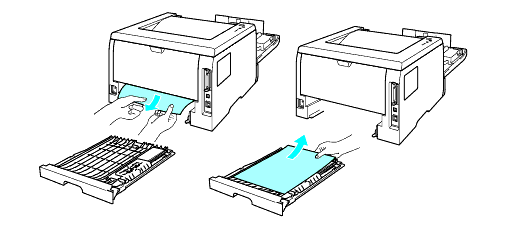
-
Empuje la palanca de bloqueo hacia abajo y extraiga el cartucho de tóner de la unidad de tambor. Extraiga el papel atascado que pudiera haber en el interior de la unidad de tambor.

- Maneje el cartucho de tóner con cuidado. Si cae tóner sobre sus manos o ropa, límpielas con agua fría de inmediato.
- Para prevenir problemas de calidad de impresión, NO toque las partes sombreadas mostradas en la ilustración.
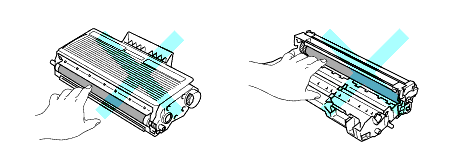
- Inserte el cartucho de tóner en la unidad de tambor hasta que lo oiga encajar en su posición. Si lo ha colocado correctamente, la palanca de bloqueo se levantará de forma automática.
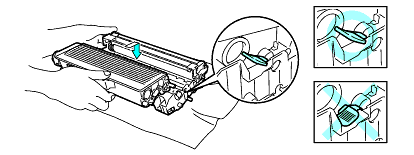
- Vuelva a instalar el conjunto de unidad de tambor y cartucho de tóner en la impresora.
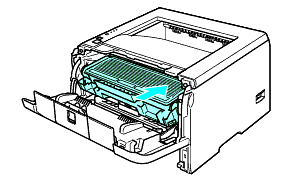
- Vuelva a introducir la bandeja de papel firmemente en la impresora.
- Cierre la cubierta frontal.
- Asegúrese de que el LED Paper está apagado y que la impresora está preparada.
